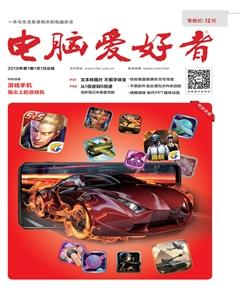向驱动程序“库”讨要空间
2019-10-30 03:45波波
电脑爱好者 2019年1期
波波
驱动程序作为Windows 10必备的组件,为系统安全平稳地运行提供了有力的保障。为了驱动程序的安全,系统或软件在安装时会对驱动程序做必要的储备,这一储备具体体现在系统DriverStore驱动文件夹。然而,该文件夹中的文件不一定是当前系统必不可少的,仅在驱动失效、缺失或重装时才可能会被用到。如果系统空间确实紧张而又没有别的办法,可将其中作为储备而暂时用不着的文件清理掉。那么,如何才能判断和清理暂时无用的文件呢?
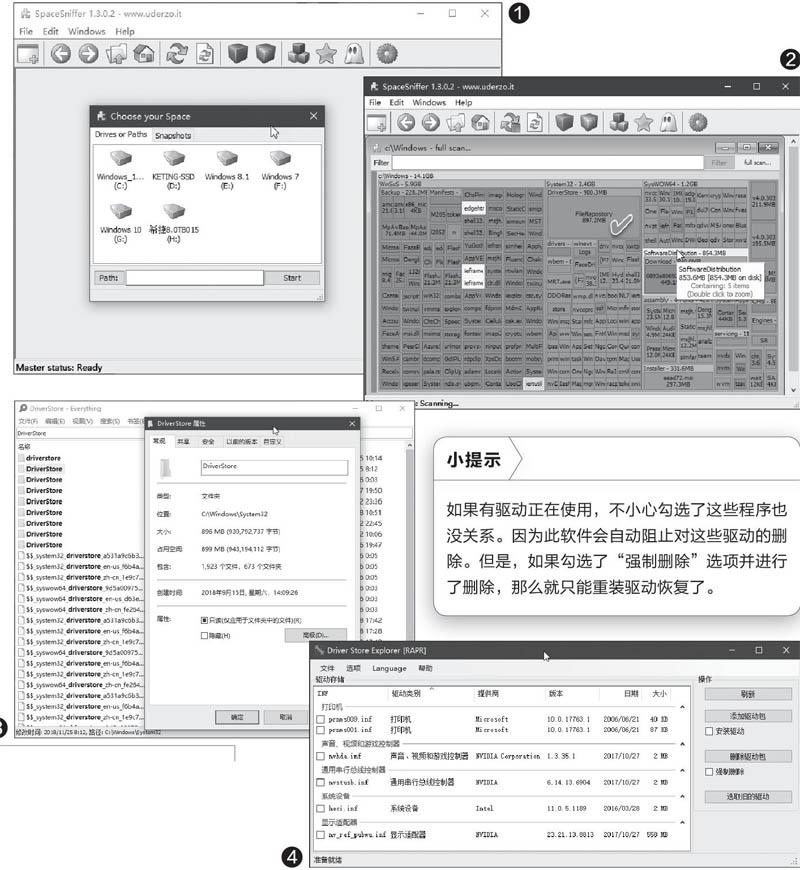
1.查明DriverStore文件夹所占空间
首先要快速检查DriverStore所占空间,可利用SpaceSniffer软件完成。如果安装有两个以上的Windows系统,软件会让用户作出选择,选择系统路径之后,点击Start按钮开始扫描(图1)。如果DriverStore空间占用特别大,软件会将其优先显示在视图的前列,一眼便可以看出该文件夹的大小(图2)。
此外,如果安装有快速搜索软件Everything,也可以用該软件来查找。只需在Everything软件的搜索窗口中输入DriverStore,便可立即找到该文件夹,右击显示其属性窗口,即可看到该文件夹所占空间的大小(图3)。
2.找出并删除驱动程序的旧版本
摸清了DriverStore文件夹所占空间后,如果确认其所占空间出乎寻常,便可以对其进行清理。清理该文件夹可使用专用软件DriverStore Explorer来完成。注意,使用DriverStore Explorer软件要以管理员模式来运行,否则无法对启动库中的文件进行删除操作。DriverStoreExplorer软件运行后,会自动扫描DriverStore文件夹中的冗余驱动文件,用户可根据显示内容,选择删除一些重复的旧驱动程序(图4)。
猜你喜欢
电子制作(2018年17期)2018-09-28
非公有制企业党建(2017年10期)2017-11-03
现代兵器(2017年4期)2017-06-02
现代兵器(2017年4期)2017-06-02
文体用品与科技(2016年3期)2016-03-24
电子设计工程(2014年19期)2014-02-27